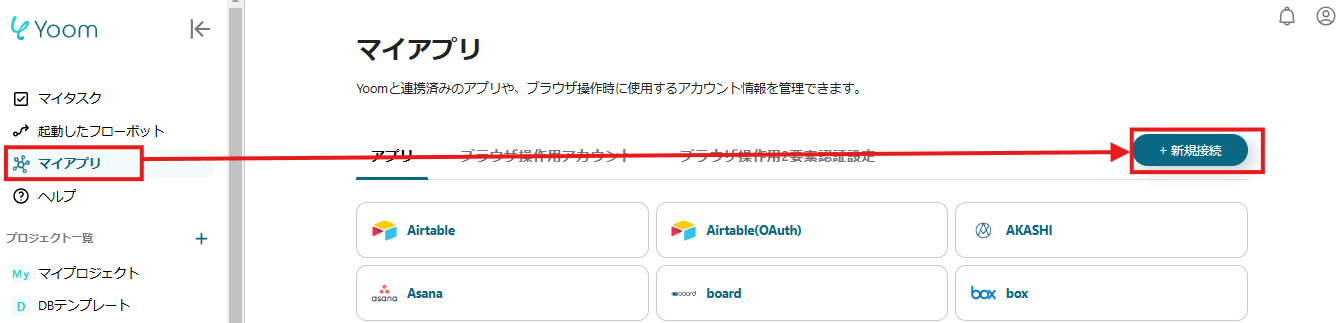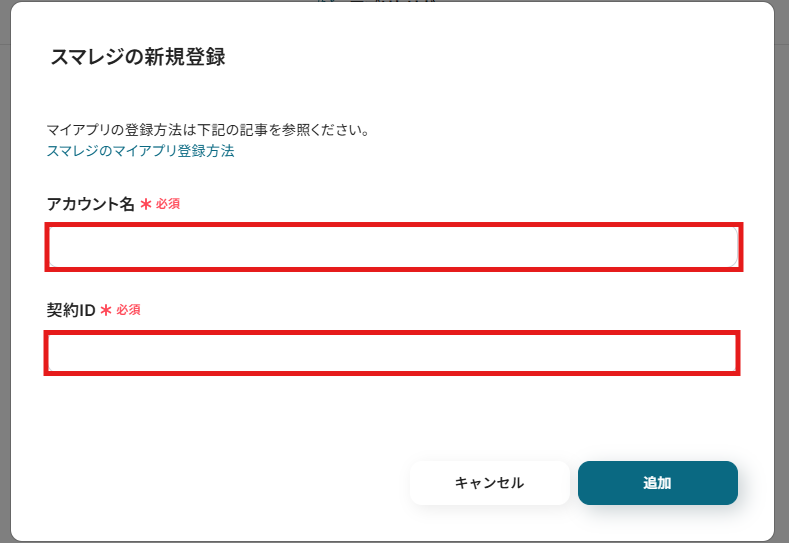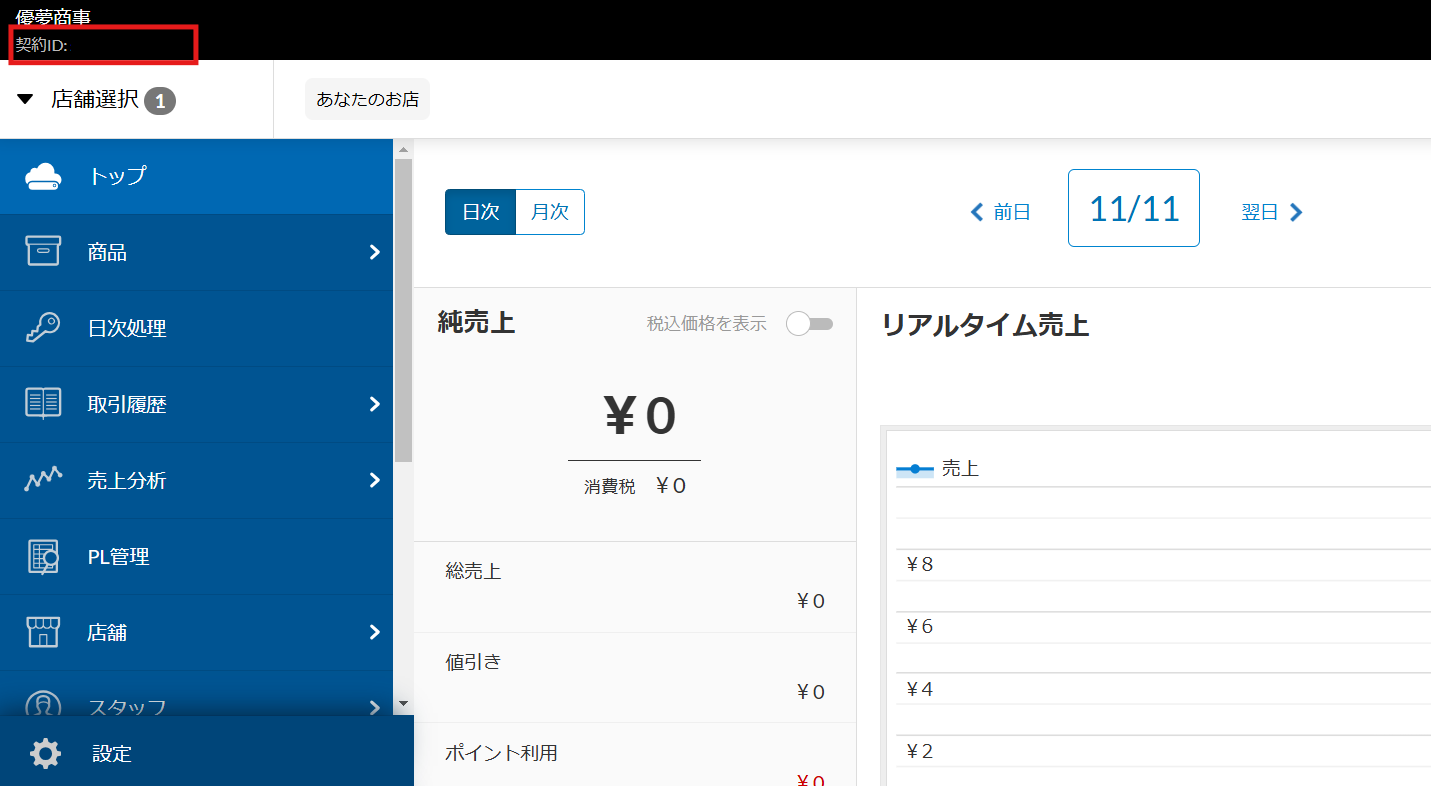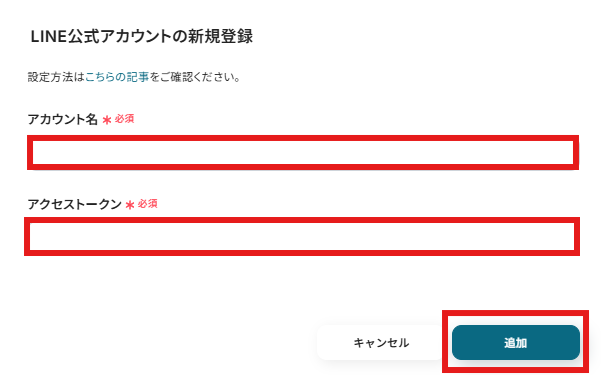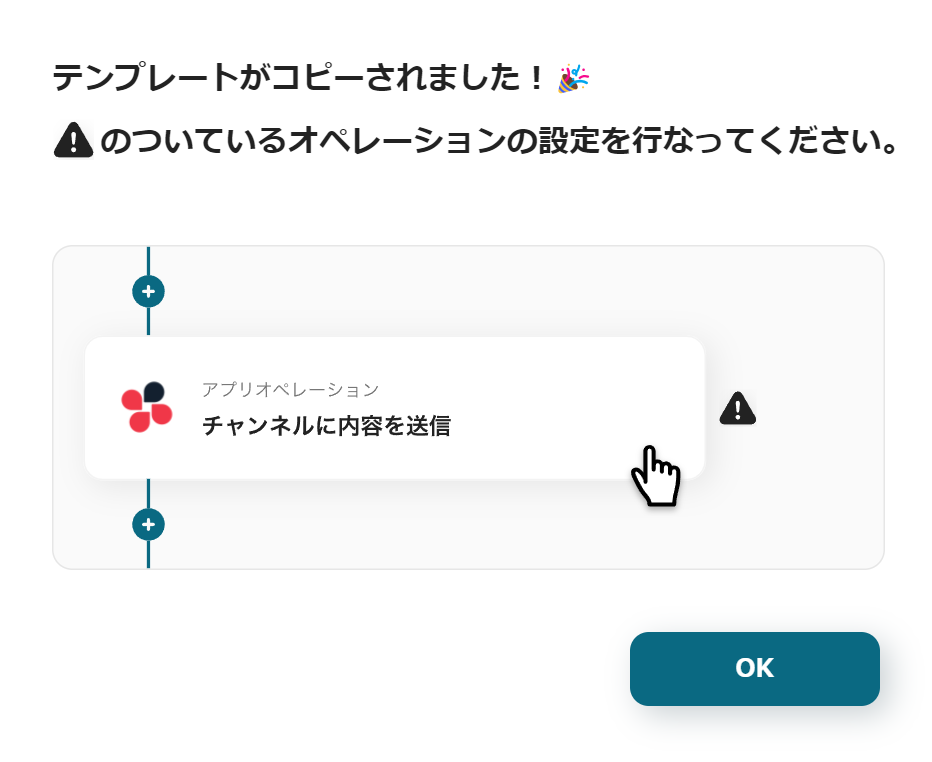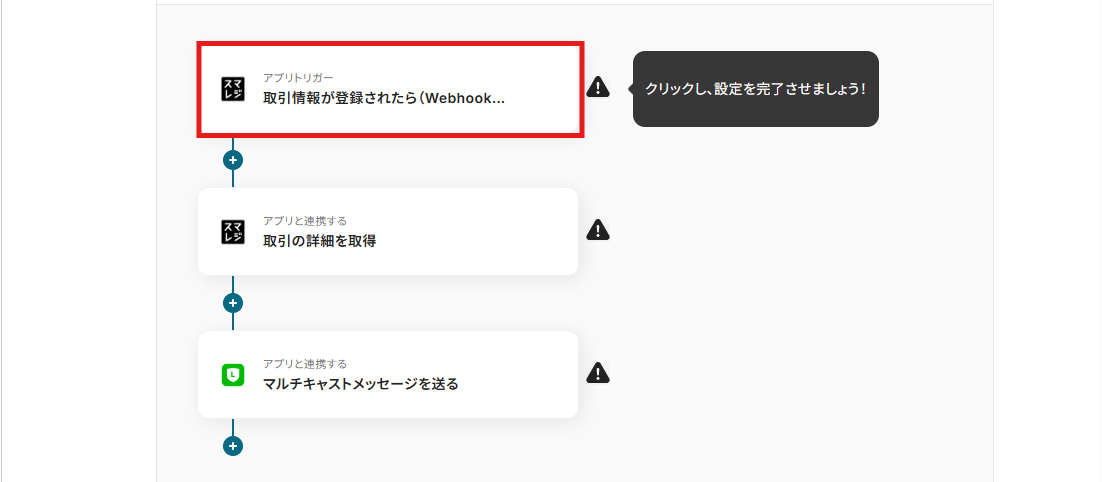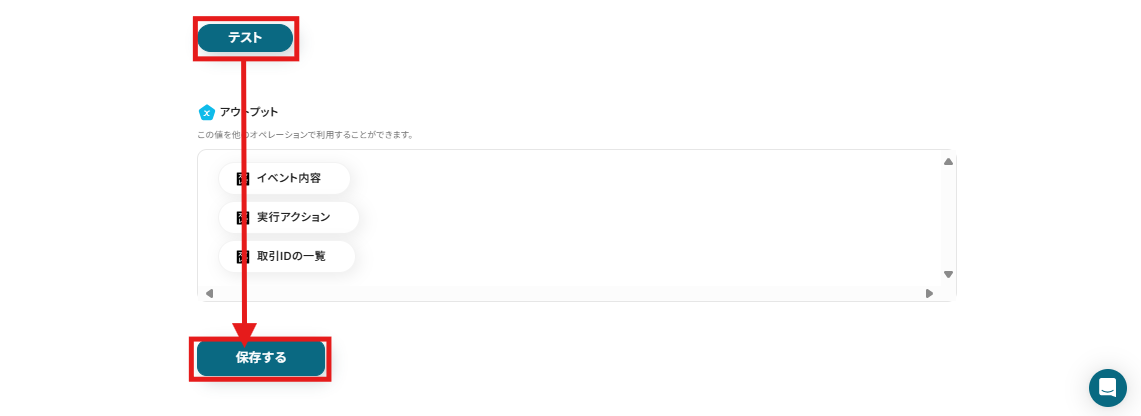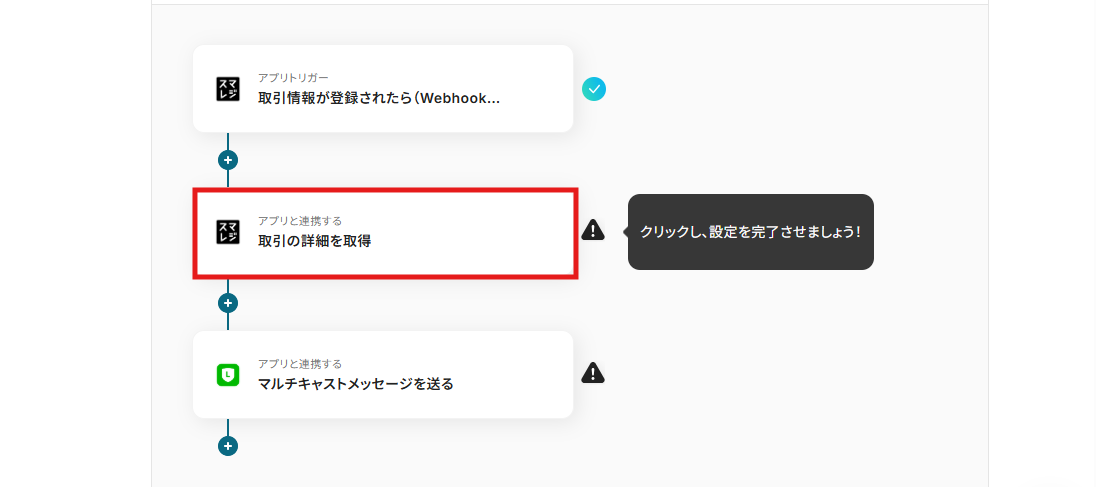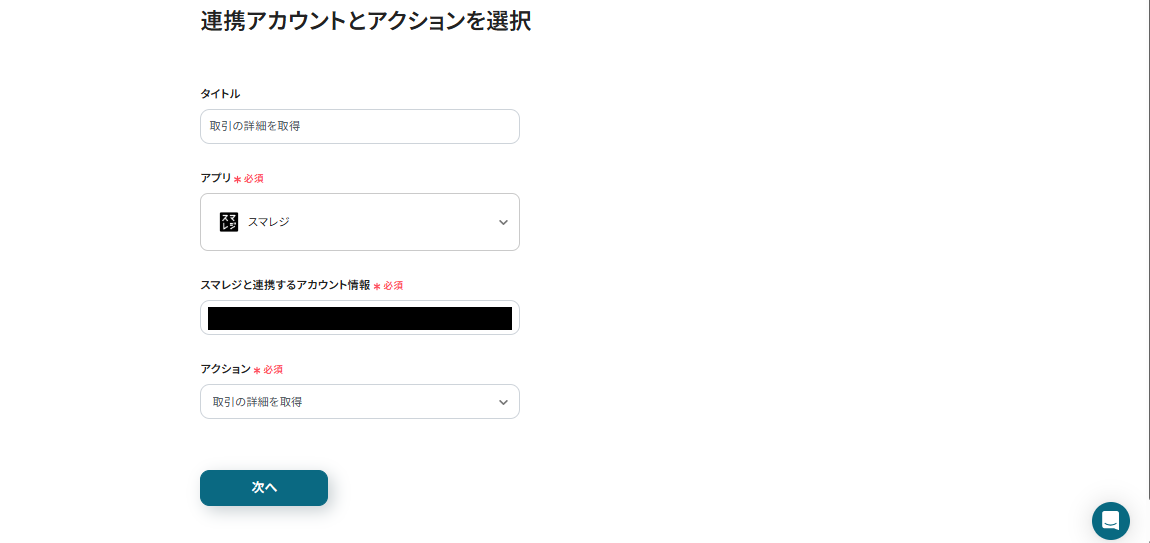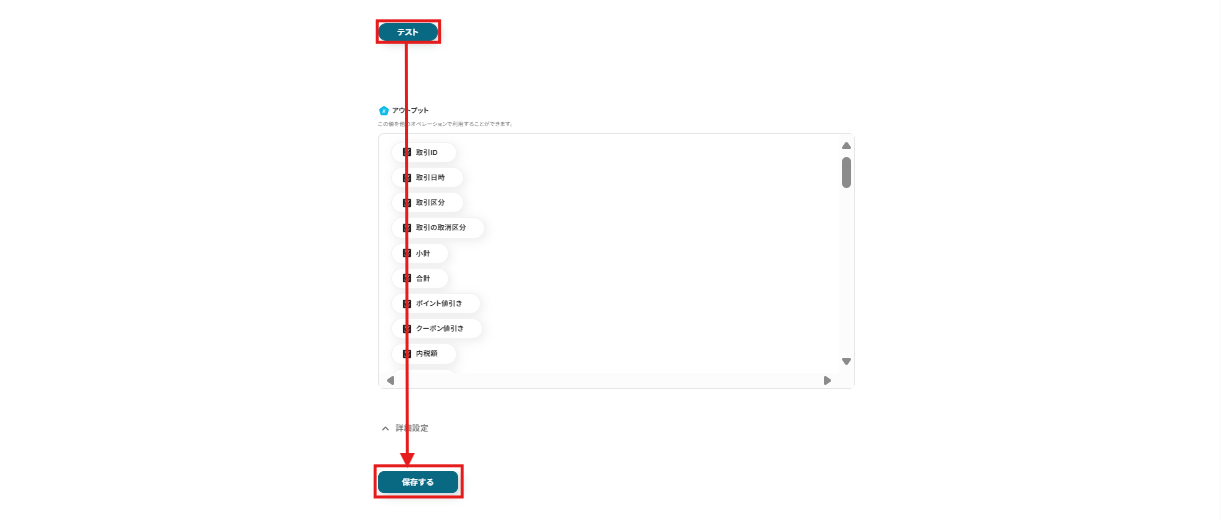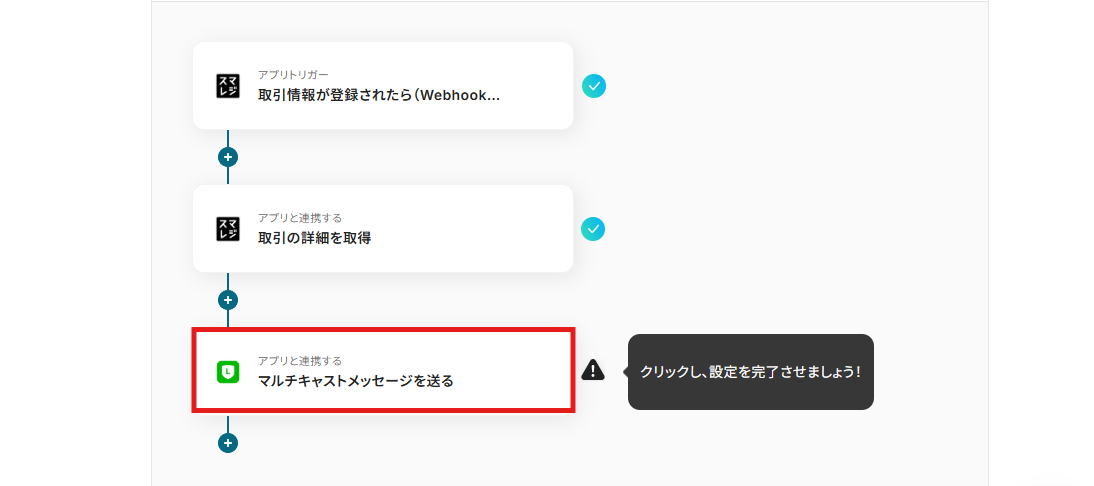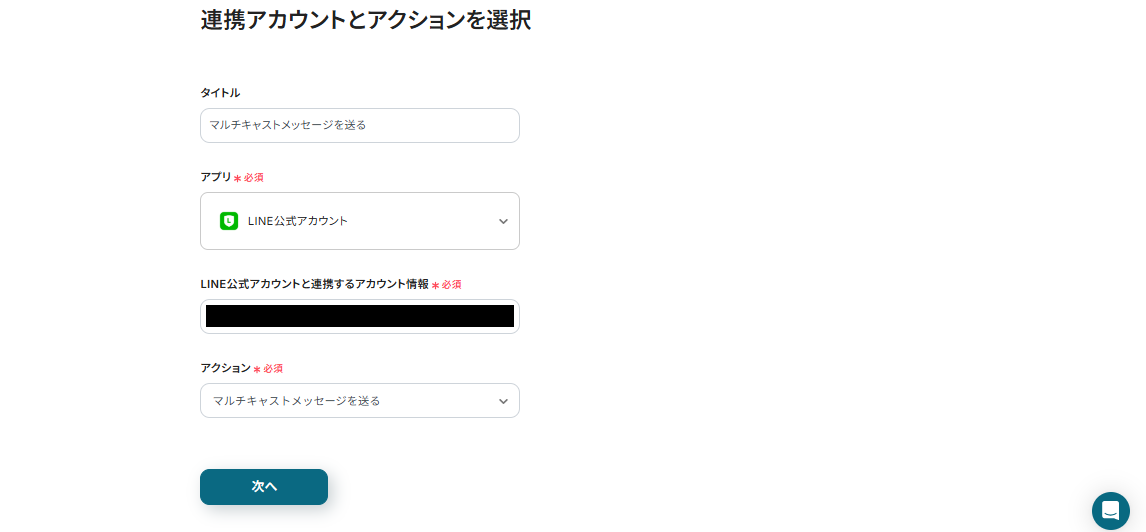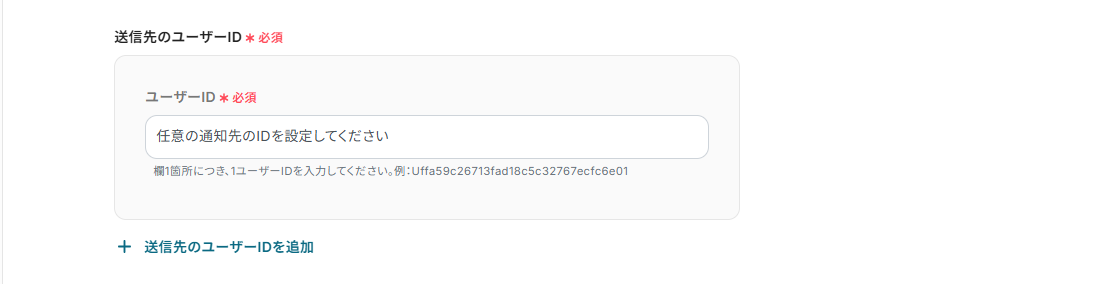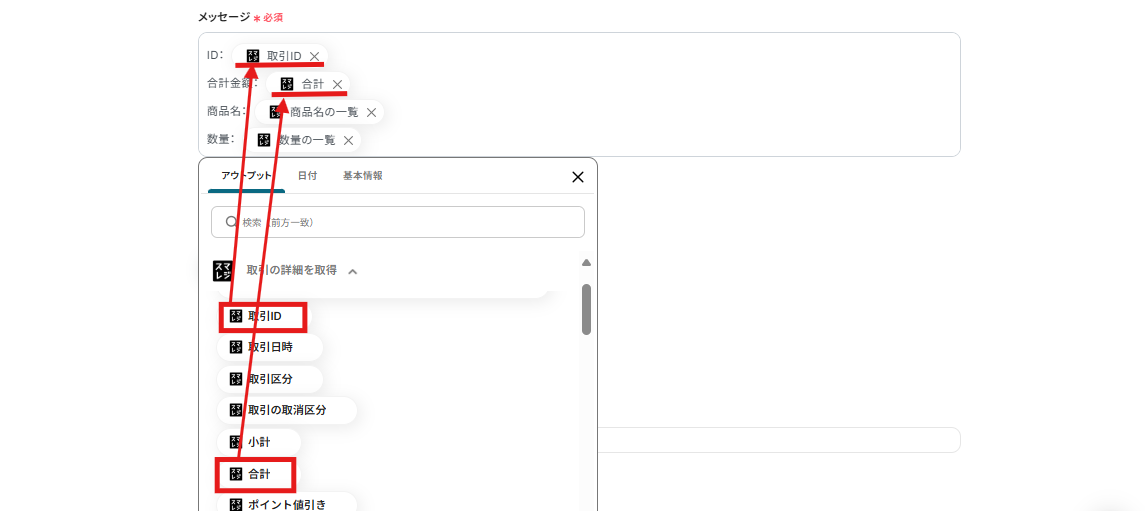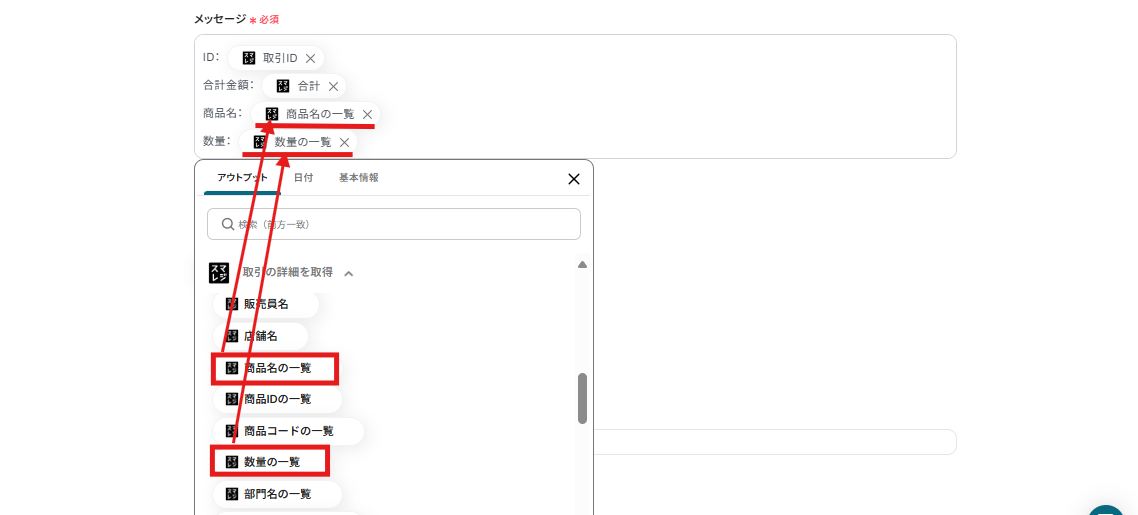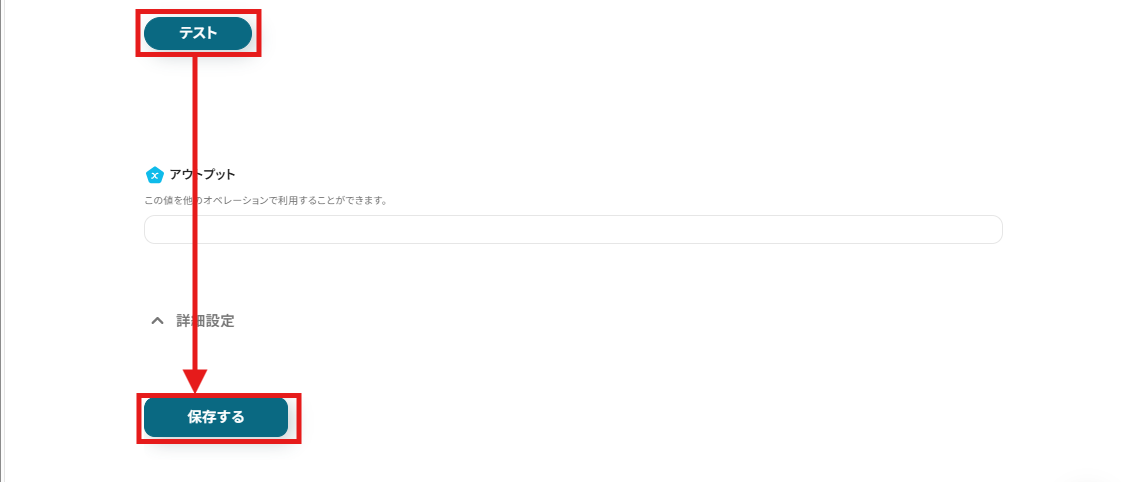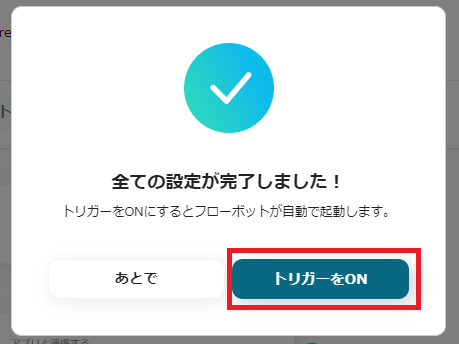スマレジで取引が行われた場合、売り上げの動向を把握するためにもなるべく早く取引内容を知りたいですよね。他、新規会員のデータや新商品の情報もいち早く知りたくありませんか?
とは言え、スマレジにずっと張り付いているわけにもいかないため、「スマレジ上の様々なデータの変動をもう少し効率よく把握できないかな」なんて思いますよね…。
そんな悩みを解決してくれるのが、スマレジとLINEのデータ連携による自動化です!
この連携を活用することで、スマレジのデータをLINEに自動転送可能となります!
なお、データ連携に関して難しい知識は必要ありません!ノーコードツールのYoomを活用することで、スマレジとLINEのデータ連携は簡単に実現できます。
プログラミングの知識がない方でも簡単に連携できる方法を紹介しているので、ぜひ試してみてください!
とにかく早く試したい方へ
Yoomを利用することで、ノーコードで簡単にスマレジとLINEの連携が可能です。
YoomにはあらかじめスマレジとLINEを連携するためのテンプレートが用意されているため、APIの知識が無くても、登録するだけですぐに連携が実現できます。
■概要
「スマレジの新規取引をLINEに通知する」ワークフローは、店舗の売上管理をよりスムーズにするための業務ワークフローです。
スマレジで発生した新しい取引情報を自動的にLINEに通知することで、リアルタイムでの売上確認が可能になります。
店舗運営者は重要な情報を即座にキャッチでき、迅速な対応や意思決定がしやすくなります。
■このテンプレートをおすすめする方
・スマレジを活用して店舗の売上管理を行っている店舗オーナーの方
・売上データを手動で確認する手間を省きたい店舗管理者の方
・リアルタイムでの売上通知を通じて迅速な意思決定を目指している経営者の方
・スマレジとLINEを連携させて、チーム内で情報を共有したい方
・売上管理の効率化を図り、業務の自動化を推進したいIT担当者の方
■注意事項
・スマレジ、LINE公式アカウントのそれぞれとYoomを連携してください。
・スマレジのマイアプリ連携方法は下記をご参照ください。
https://intercom.help/yoom/ja/articles/6435753
スマレジとLINEを連携してできること
スマレジとLINEのAPIを連携すれば、スマレジのデータをLINEに自動的に連携することが可能です!
例えば、下記のようなデータ連携を人の手を介さず、自動的に実施することができます。
気になる自動化例の「試してみる」をクリックしてアカウント登録するだけで、すぐにスマレジとLINEの連携を実際に体験できます。登録はたったの30秒で完了するので、ぜひ気軽にお試しください!
スマレジの新規取引をLINEに通知する
スマレジで発生した新しい取引情報を自動的にLINEに通知できるため、リアルタイムでの売上確認が可能になります。
迅速な対応や意思決定をしたい方におすすめのフローです!
■概要
「スマレジの新規取引をLINEに通知する」ワークフローは、店舗の売上管理をよりスムーズにするための業務ワークフローです。
スマレジで発生した新しい取引情報を自動的にLINEに通知することで、リアルタイムでの売上確認が可能になります。
店舗運営者は重要な情報を即座にキャッチでき、迅速な対応や意思決定がしやすくなります。
■このテンプレートをおすすめする方
・スマレジを活用して店舗の売上管理を行っている店舗オーナーの方
・売上データを手動で確認する手間を省きたい店舗管理者の方
・リアルタイムでの売上通知を通じて迅速な意思決定を目指している経営者の方
・スマレジとLINEを連携させて、チーム内で情報を共有したい方
・売上管理の効率化を図り、業務の自動化を推進したいIT担当者の方
■注意事項
・スマレジ、LINE公式アカウントのそれぞれとYoomを連携してください。
・スマレジのマイアプリ連携方法は下記をご参照ください。
https://intercom.help/yoom/ja/articles/6435753
スマレジで商品情報が登録されたらLINEに通知する
このフローを活用すると、チームメンバーや関係者へリアルタイムで最新の商品情報を共有することが可能になります。
在庫管理や販売戦略の迅速な対応を実現したい方におすすめのフローです!
スマレジで商品情報が登録されたらLINEに通知する
試してみる
■概要
「スマレジで商品情報が登録されたらLINEに通知する」フローは、商品管理とコミュニケーションを効率化する業務ワークフローです。
スマレジで新しい商品情報を登録するたびに、その情報をLINEに自動で通知します。
チームメンバーや関係者へリアルタイムでの情報共有が可能となり、在庫管理や販売戦略の迅速な対応が実現します。
■このテンプレートをおすすめする方
・スマレジを利用して商品管理を行っており、情報共有を効率化したい方
・商品登録時の通知作業を自動化し、業務の手間を減らしたい業務管理者
・リアルタイムでの情報共有を通じて、迅速な意思決定を目指す経営者
■注意事項
・スマレジ、LINE公式アカウントのそれぞれとYoomを連携してください。
・スマレジのマイアプリ連携方法は下記をご参照ください。
https://intercom.help/yoom/ja/articles/6435753
スマレジとLINEの連携フローを作ってみよう
それでは、実際にスマレジとLINEを連携したフローを作成してみましょう!
今回はYoomを使用して、ノーコードでスマレジとLINEの連携を進めていきますので、もしまだYoomのアカウントをお持ちでない場合は、こちらの登録フォームからアカウントを発行しておきましょう。
[Yoomとは]
今回は、スマレジの新規取引をLINEに通知するフローボットを作成していきます!
作成の流れは大きく分けて以下です。
- スマレジとLINEをマイアプリ連携
- テンプレートをコピーする
- スマレジのトリガー設定およびLINEのアクション設定
- トリガーをONに設定して、フローボットを起動する
■概要
「スマレジの新規取引をLINEに通知する」ワークフローは、店舗の売上管理をよりスムーズにするための業務ワークフローです。
スマレジで発生した新しい取引情報を自動的にLINEに通知することで、リアルタイムでの売上確認が可能になります。
店舗運営者は重要な情報を即座にキャッチでき、迅速な対応や意思決定がしやすくなります。
■このテンプレートをおすすめする方
・スマレジを活用して店舗の売上管理を行っている店舗オーナーの方
・売上データを手動で確認する手間を省きたい店舗管理者の方
・リアルタイムでの売上通知を通じて迅速な意思決定を目指している経営者の方
・スマレジとLINEを連携させて、チーム内で情報を共有したい方
・売上管理の効率化を図り、業務の自動化を推進したいIT担当者の方
■注意事項
・スマレジ、LINE公式アカウントのそれぞれとYoomを連携してください。
・スマレジのマイアプリ連携方法は下記をご参照ください。
https://intercom.help/yoom/ja/articles/6435753
ステップ1:スマレジとLINE公式アカウントのマイアプリ連携
1. スマレジの登録方法
Yoomにログイン後、「マイアプリ」をクリックし、「新規接続」をクリックしたら、スマレジと検索しましょう!
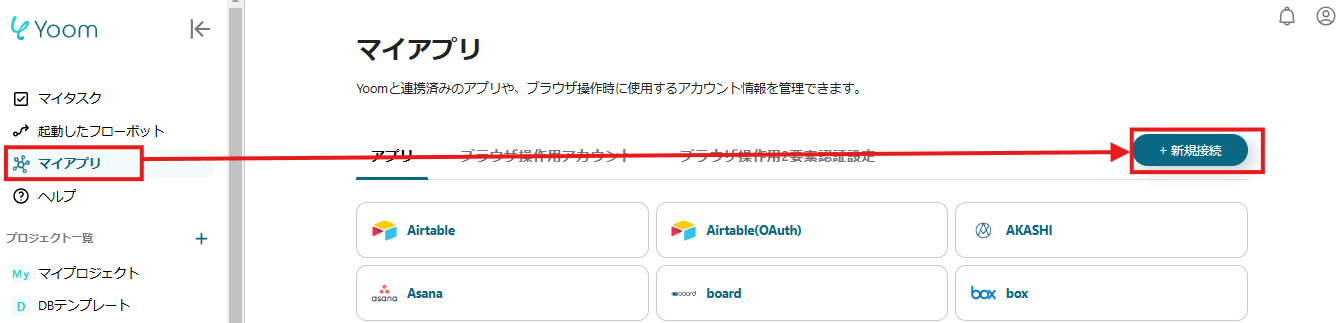
以下の画面が表示されたら、任意で「アカウント名」を設定してください。
「契約ID」はスマレジ画面の左上に記載されているので、確認しましょう。
※「契約ID」は、この後設定するアクションでも使用するため、コピーしておくと便利ですよ!
※スマレジのマイアプリ登録の設定方法詳細は、こちらのヘルプページもご参考にしてください。
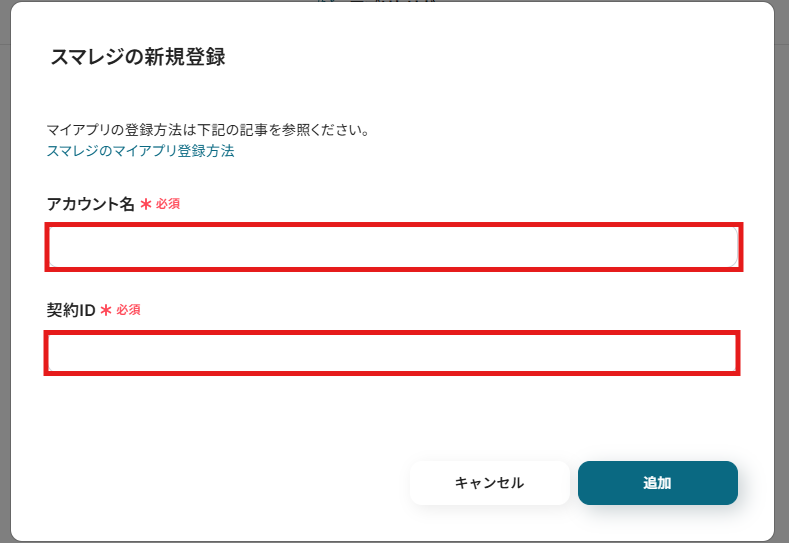
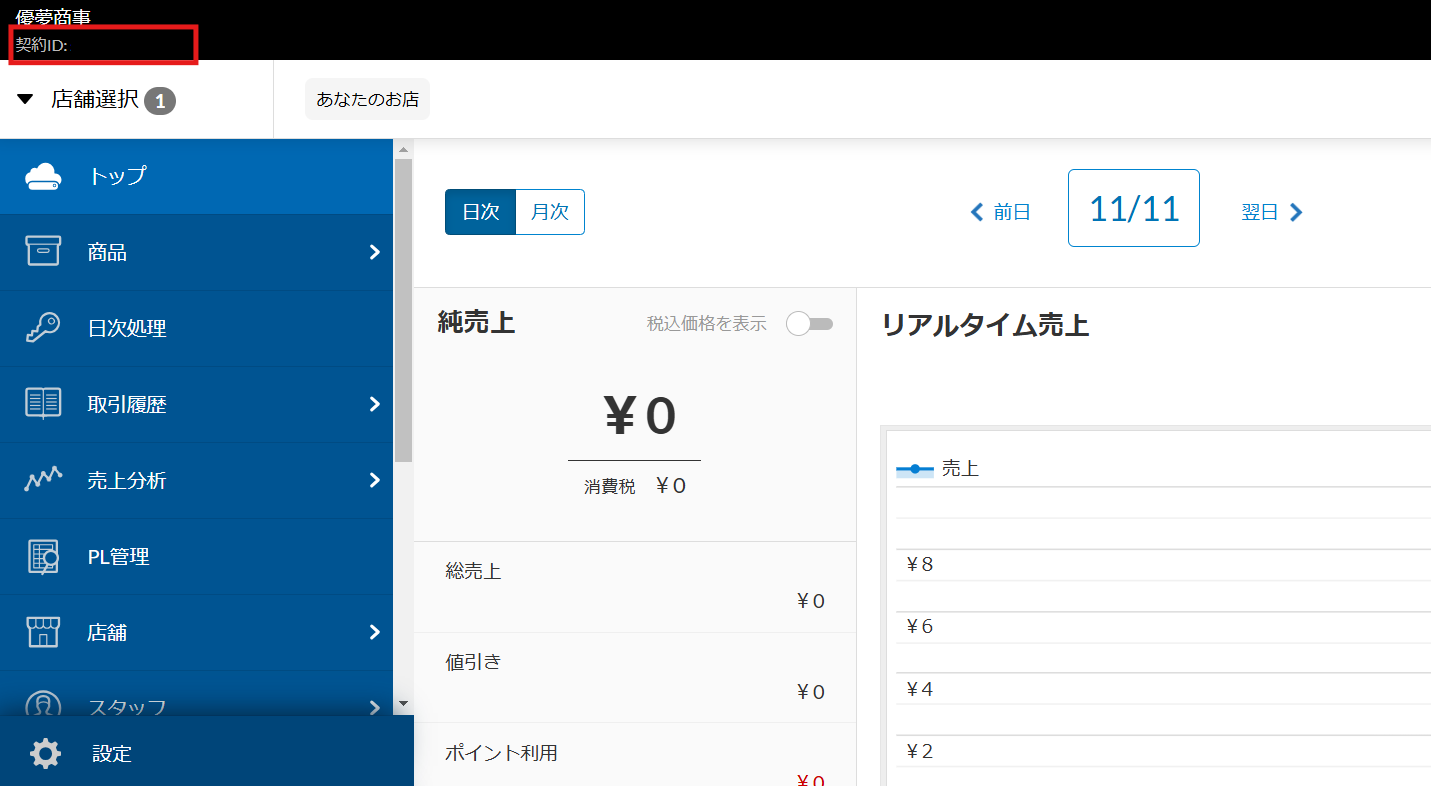
これで、スマレジのマイアプリ連携完了です。
2. LINE公式アカウントの登録方法
画面右側の「新規接続」をクリックし、検索窓にLINE公式アカウントと入力しましょう。
以下の画面が表示されたら、連携したいLINEのアカウント情報を入力し「追加する」をクリックしてください。
※LINE公式アカウントの連携方法詳細はこちらをご確認ください。
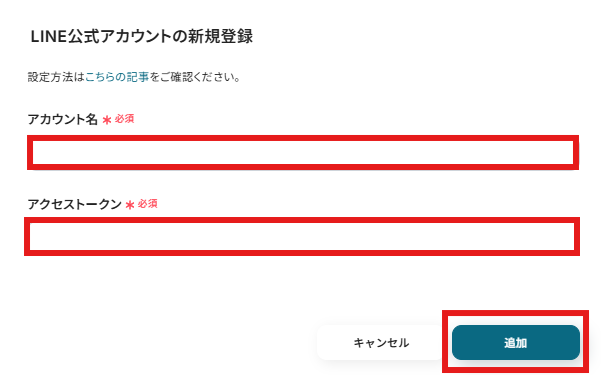
これで、LINE公式アカウントのマイアプリ連携完了です!
ステップ2:テンプレートのコピー
ここから、フローの作成に入ります!
Yoomでは簡単に自動化が設定できるように、テンプレートをご用意しています。
まずは、以下のバナーの「試してみる」をクリックして、テンプレートをコピーしましょう。
■概要
「スマレジの新規取引をLINEに通知する」ワークフローは、店舗の売上管理をよりスムーズにするための業務ワークフローです。
スマレジで発生した新しい取引情報を自動的にLINEに通知することで、リアルタイムでの売上確認が可能になります。
店舗運営者は重要な情報を即座にキャッチでき、迅速な対応や意思決定がしやすくなります。
■このテンプレートをおすすめする方
・スマレジを活用して店舗の売上管理を行っている店舗オーナーの方
・売上データを手動で確認する手間を省きたい店舗管理者の方
・リアルタイムでの売上通知を通じて迅速な意思決定を目指している経営者の方
・スマレジとLINEを連携させて、チーム内で情報を共有したい方
・売上管理の効率化を図り、業務の自動化を推進したいIT担当者の方
■注意事項
・スマレジ、LINE公式アカウントのそれぞれとYoomを連携してください。
・スマレジのマイアプリ連携方法は下記をご参照ください。
https://intercom.help/yoom/ja/articles/6435753
ワークスペースに自動的にテンプレートがコピーされます。
下記画面が表示されたら「OK」をクリックしてください。
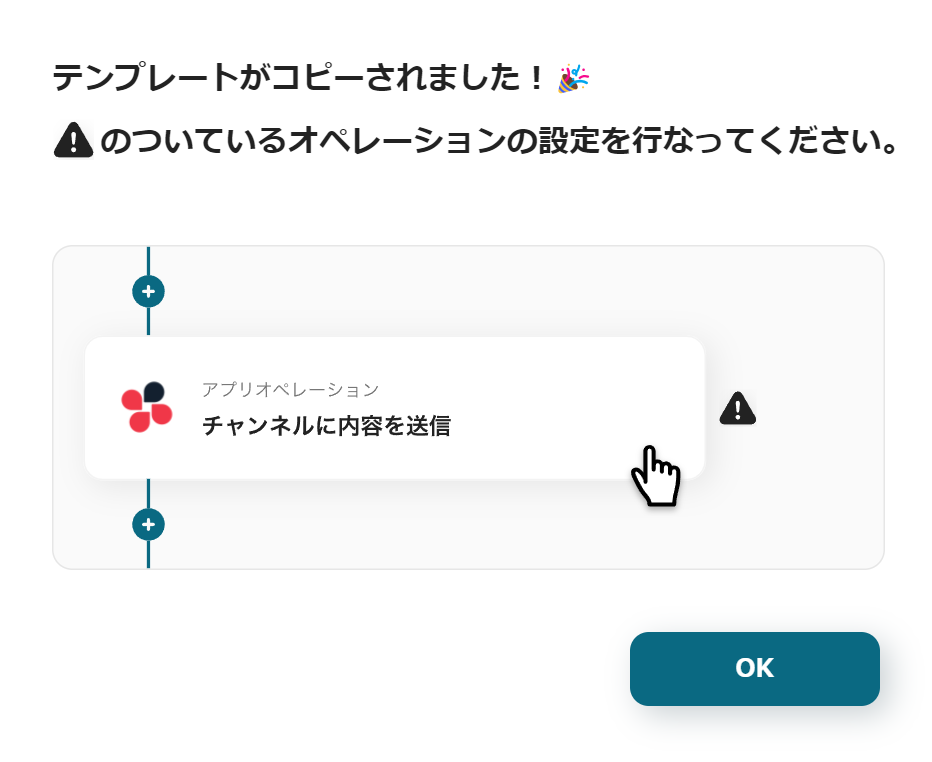
ステップ3:スマレジで取引情報が登録されたら起動するトリガーの設定
まずは、スマレジアイコンの「取引情報が登録されたら」を押して設定していきましょう!
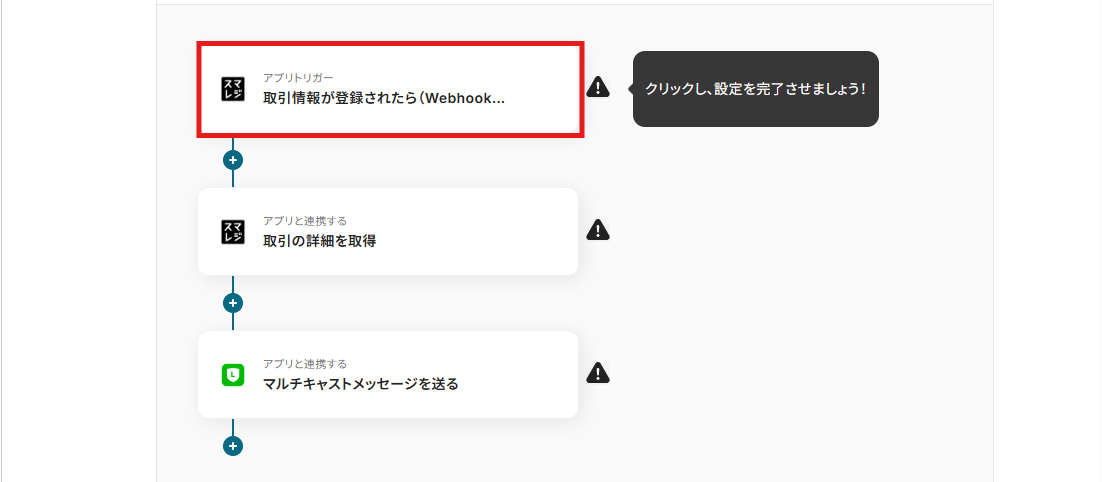
下記画面は初期設定済みです。
タイトルは事前に入力されていますが、変更することも可能です。
スマレジと連携するアカウント情報とトリガーアクションを確認し、次へをクリックしてください。

続いて、Webhookの設定を行っていきます!
こちらの手順を参考に、新規取引が発生したらWebhookが起動するよう設定をお願いします。

設定が完了したら、テストを実行しましょう。
アウトプットに問題無くスマレジの情報が反映できたら「保存する」をクリックしましょう。
※参照:アウトプットについては、こちらのヘルプページをご確認ください。
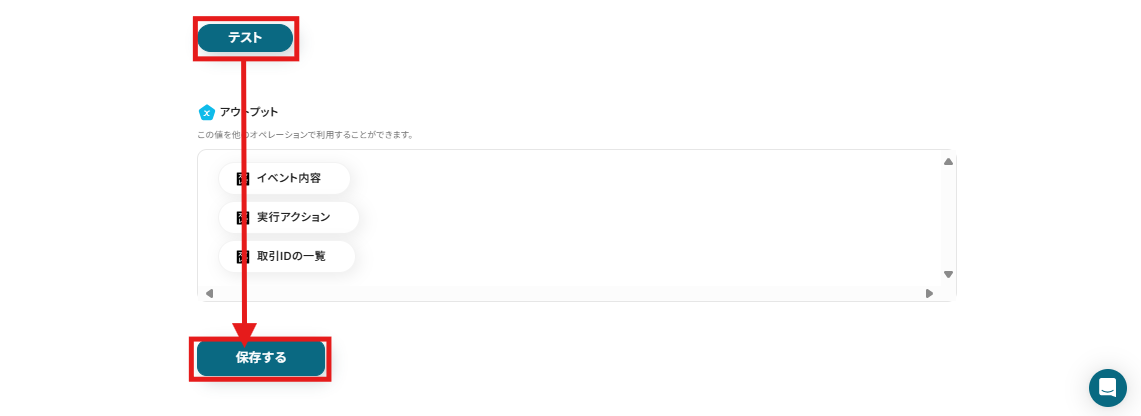
ステップ4:スマレジの取引詳細情報を取得する
次に、スマレジアイコンの「取引の詳細を取得」を押して設定していきましょう。
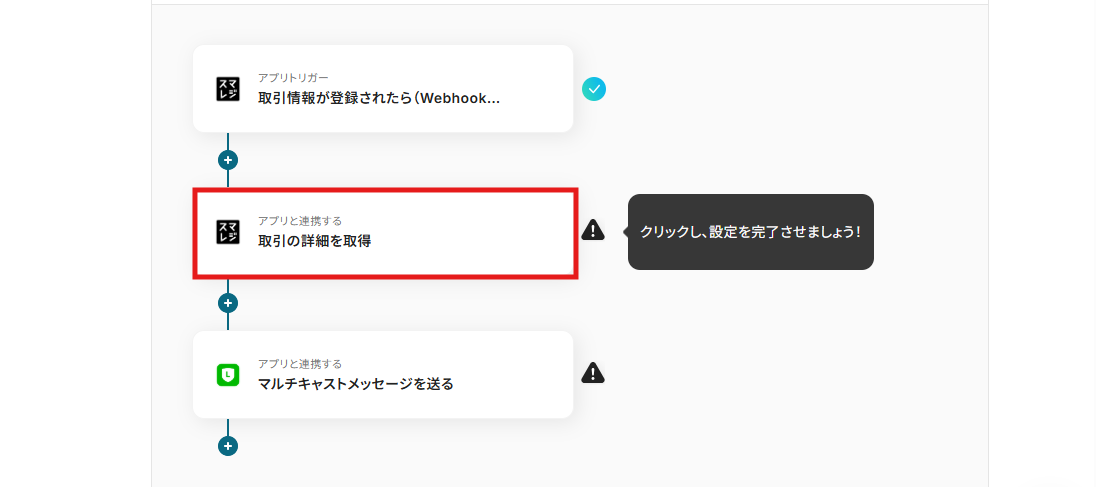
下記画面もデフォルトで設定済みです。
連携するアカウント情報とアクションを確認して問題なければ、そのまま次のページへ進みましょう!
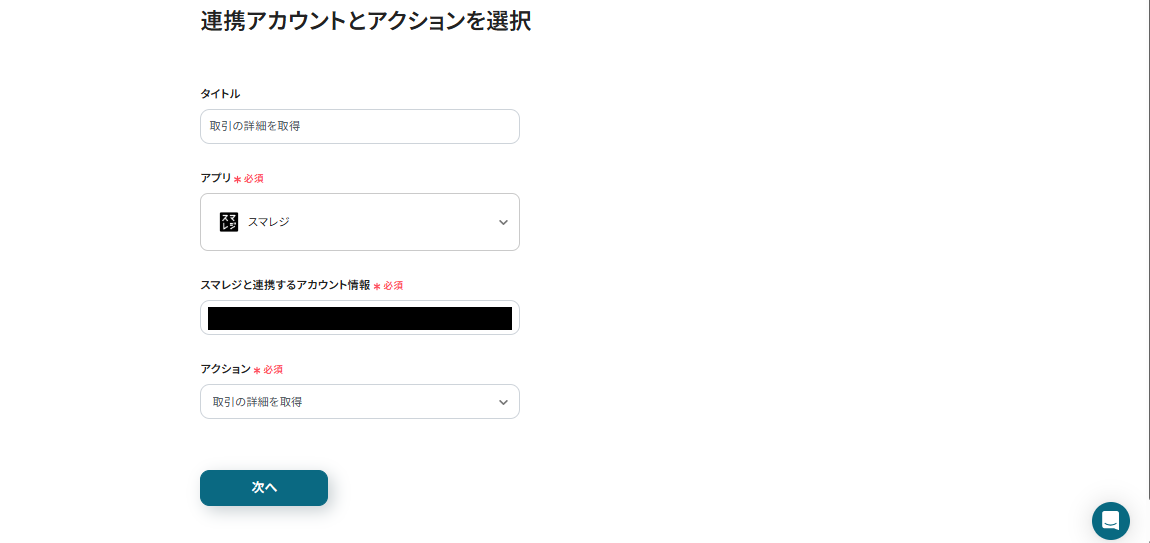
取引IDは、デフォルトで下記画面の通り設定されています。
このように設定することで、スマレジに新規取引が発生したら「取引IDの一覧」を自動で取得し、取引の詳細情報を取得することができます!

テストをクリックし、テストが成功したら設定を保存しましょう。
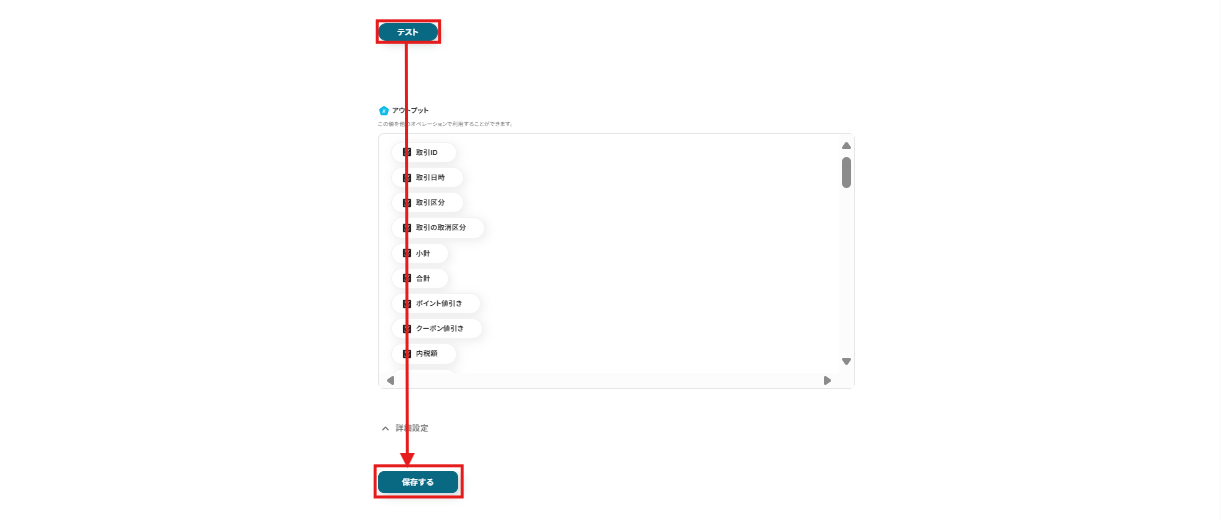
ステップ5:LINE公式アカウントでマルチキャストメッセージを送る
最後に「マルチキャストメッセージを送る」を押して設定します。
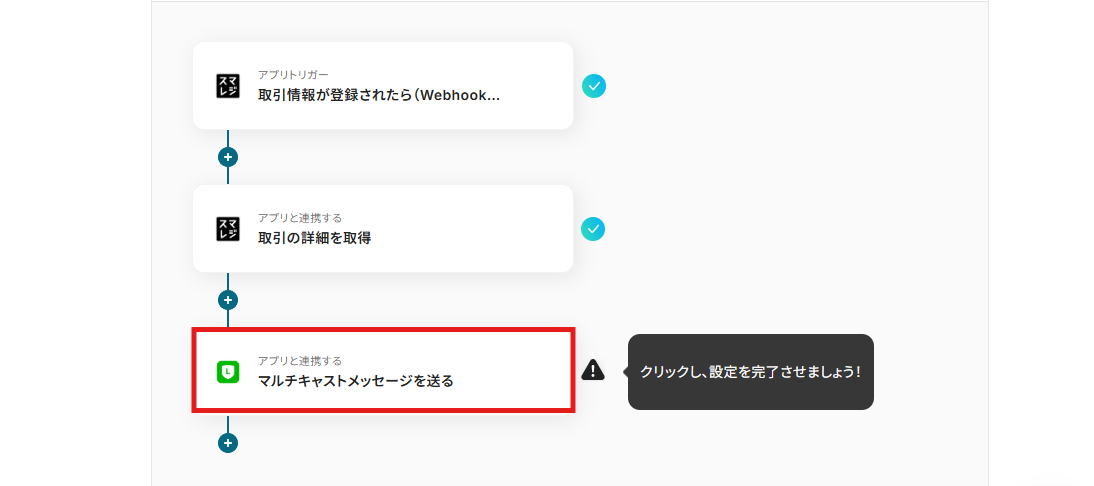
下記画面も設定済みです。
連携するアカウント情報とアクションを確認後、次のページに進みます。
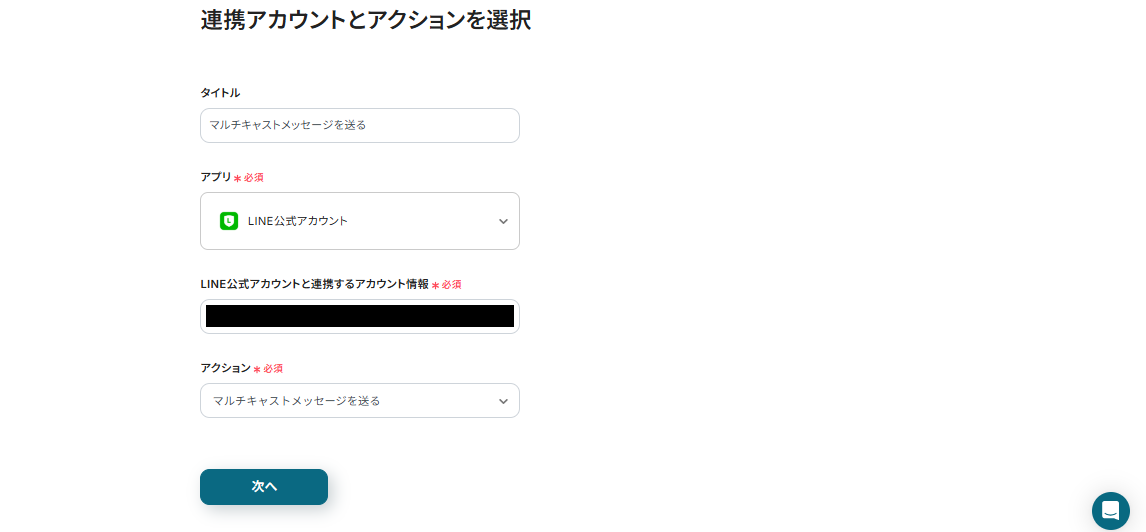
送信先のユーザーIDは、枠外の注釈を参考に入力しましょう。
「+送信先のユーザーIDを追加」をクリックすると、送信先を増やすこともできますよ!
※参照:ユーザーIDの取得方法はこちらのヘルプページを参考にしてください。
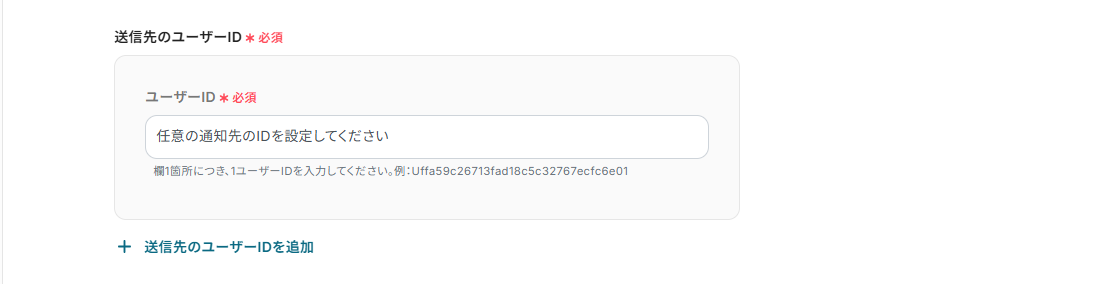
メッセージはデフォルトで設定済みです。
このように設定すると、スマレジで新規取引があったら「取引ID」「合計」「商品名の一覧」「数量の一覧」を取得し、LINE公式アカウントの送信先に自動通知することが可能になります。
こちらの項目は、用途に合わせて変更可能なため、アウトプットやメッセージの内容を変更して使用してください!
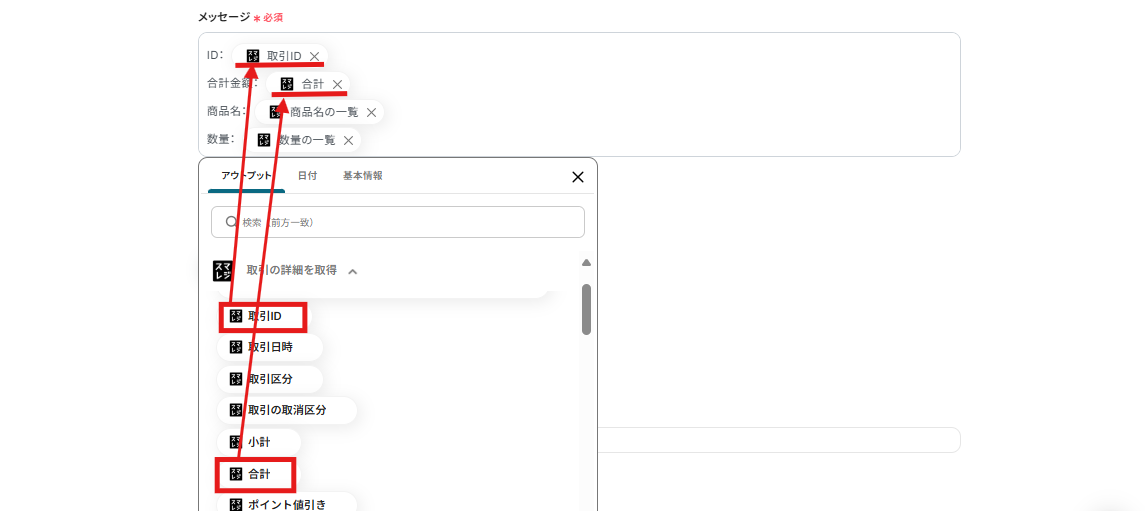
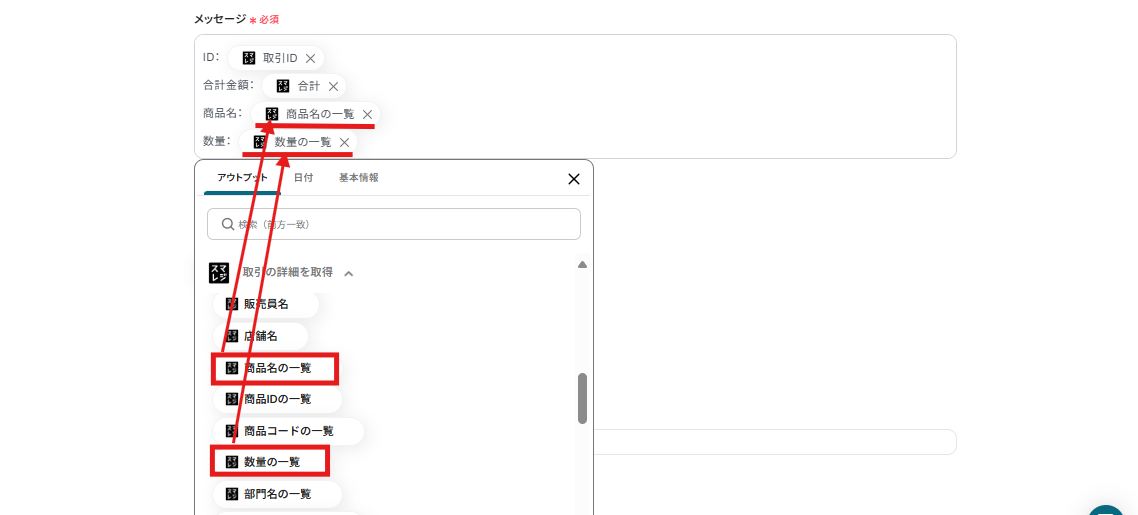
テスト成功後、設定を保存してください。
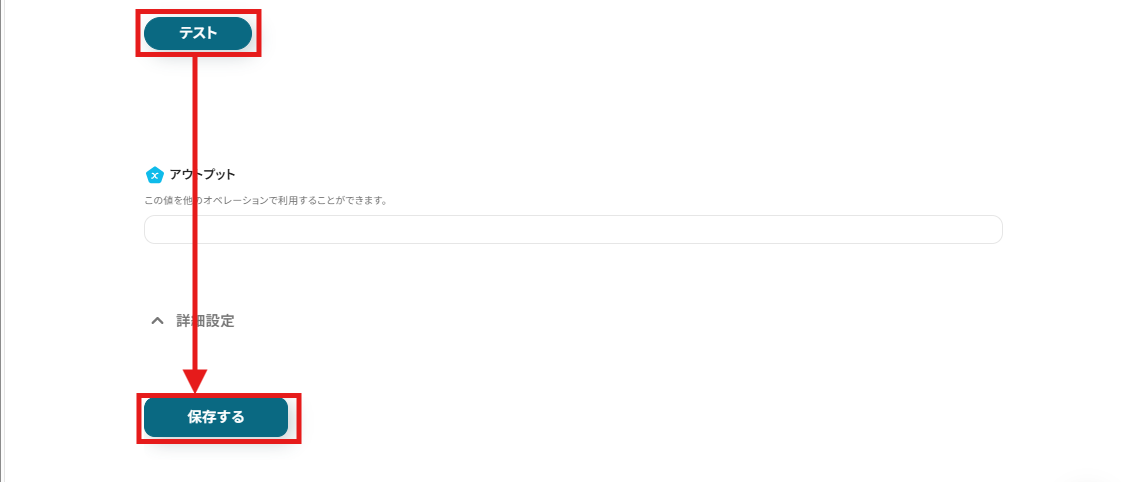
ステップ6:トリガーをONにする
全ての工程の設定が完了すると、下記画面が表示されるので、「トリガーをON」をクリックします。
フローボットを起動させて、正常に動作するか確認してみましょう!
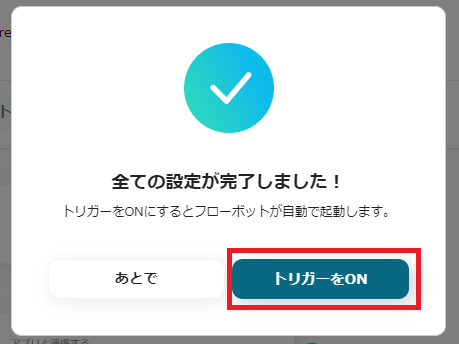
これで「スマレジの新規取引をLINEに通知する」フローの完成です!
LINEをスマレジに連携したい場合
今回はスマレジからLINEへデータを連携する方法をご紹介しましたが、逆にLINEからスマレジへのデータ連携を実施したい場合は、下記のテンプレートも併せてご利用ください。
LINEの特定投稿をもとに、スマレジに会員情報を登録する
このフローを活用すると、手動での会員情報の登録作業を省けるため、データ登録をスムーズに行えます。
データ管理の正確性と顧客対応の効率を向上させたい方におすすめのフローです!
LINEの特定投稿をもとに、スマレジに会員情報を登録する
試してみる
■概要
「LINEの特定投稿をもとに、スマレジに会員情報を登録する」フローは、LINEの特定のメッセージをもとにスマレジに会員情報を自動登録する業務ワークフローです。
手動での情報入力を省き、スマレジへのデータ登録をスムーズに行えます。
データ管理の正確性と顧客対応の効率が向上します。
■このテンプレートをおすすめする方
・LINEを活用して社内のコミュニケーションをとっている方
・会員情報管理を効率化をしたいと考えているビジネスオーナーの方
・手動での会員情報登録に時間を取られているスタッフの方
・顧客データの一元管理を目指しているIT担当者の方
■注意事項
・LINE公式アカウント、スマレジのそれぞれとYoomを連携してください。
・スマレジのマイアプリ連携方法は下記をご参照ください。
https://intercom.help/yoom/ja/articles/6435753
・分岐はミニプラン以上のプランでご利用いただける機能(オペレーション)となっております。フリープランの場合は設定しているフローボットのオペレーションはエラーとなりますので、ご注意ください。
・ミニプランなどの有料プランは、2週間の無料トライアルを行うことが可能です。無料トライアル中には制限対象のアプリや機能(オペレーション)を使用することができます。
LINEの特定投稿をもとに、スマレジに取引を登録する
このフローを活用すると、LINEでの取引情報を自動的にスマレジへ自動連携が可能になります。
リアルタイムでの取引データの管理を実現したい方におすすめのフローです!
LINEの特定投稿をもとに、スマレジに取引を登録する
試してみる
■概要
「LINEの特定投稿をもとに、スマレジに取引を登録する」フローは、LINEでの取引情報を自動的にスマレジへ連携する業務ワークフローです。
手動での入力作業を削減し、リアルタイムで正確な取引データの管理が可能になります。
■このテンプレートをおすすめする方
・取引データを効率的に管理したいビジネスオーナーの方
・手作業によるデータ入力の手間を減らしたい店舗運営者の方
・業務の自動化を推進し、売上管理をスムーズに行いたい経営者の方
■注意事項
・LINE公式アカウント、スマレジのそれぞれとYoomを連携してください。
・スマレジのマイアプリ連携方法は下記をご参照ください。
https://intercom.help/yoom/ja/articles/6435753
・分岐はミニプラン以上のプランでご利用いただける機能(オペレーション)となっております。フリープランの場合は設定しているフローボットのオペレーションはエラーとなりますので、ご注意ください。
・ミニプランなどの有料プランは、2週間の無料トライアルを行うことが可能です。無料トライアル中には制限対象のアプリや機能(オペレーション)を使用することができます。
スマレジやLINEのAPIを使ったその他の自動化例
スマレジやLINEのAPIを活用すれば、様々な自動化の実現が可能です!
例えば以下のような自動化はいかがでしょうか。
スマレジを使った便利な自動化例
スマレジの情報を取得し、自動でSlackに通知したりGoogleスプレッドシートやHubSpotに登録することができます。
Shopifyで商品が登録されたら、スマレジにも商品を登録する
試してみる
Shopifyで商品が登録されたら、スマレジにも商品を登録するフローです。
■概要
「Squareとスマレジの在庫数を定期的に同期する」ワークフローは、異なる販売管理システム間で在庫情報を自動的に更新し、データの一貫性を保つ業務ワークフローです。
手動での在庫管理は時間と労力がかかりますが、このワークフローを活用することで、Squareとスマレジ間の在庫数を定期的に自動同期し、業務効率を向上させることができます。
■このテンプレートをおすすめする方
・Squareとスマレジを併用して在庫管理を行っている店舗オーナーの方
・在庫データの手動同期に時間を費やしている業務担当者の方
・システム間の在庫情報の整合性を保ちたいと考えている経営者の方
・効率的な在庫管理でオペレーションを改善したいと考えている方
■注意事項
・Square、スマレジのそれぞれとYoomを連携してください。
・スマレジのマイアプリ連携方法は下記をご参照ください。
https://intercom.help/yoom/ja/articles/6435753
毎日スマレジで前日売上を取得しSlackに通知する
試してみる
毎日スマレジで前日売上を取得しSlackに通知するフローです。
スマレジで会員が登録されたら会員情報をHubSpotに登録する
試してみる
スマレジで会員が登録されたら会員情報をHubSpotに登録するフローです。
前日のスマレジでの日時締め情報(売上情報)をGoogleスプレッドシートに格納する
試してみる
前日のスマレジでの日時締め情報(売上情報)を毎日Googleスプレッドシートに格納するフローです。
LINEを使った便利な自動化例
SalesforceやOutlook、Googleフォーム、Googleカレンダーの情報を引用しLINEに自動通知することもできます。
Googleカレンダーで新規イベントが作成されたらLINEに通知する
試してみる
■概要
「Googleカレンダーで新規イベントが作成されたらLINEに通知する」ワークフローは、GoogleカレンダーとLINEの連携を実現し、重要な予定を見逃さないようにサポートします。
Yoomを活用して、スムーズな情報共有と業務効率化を図りましょう。
■このテンプレートをおすすめする方
・Googleカレンダーでの予定管理をより効率的に行いたいビジネスパーソン
・LINEを日常的に利用しており、重要な通知をリアルタイムで受け取りたい方
・複数のチームメンバーとスケジュールを共有し、コミュニケーションを強化したい管理者
・日々の業務で手動の通知作業に時間を取られている方
■注意事項
・GoogleカレンダーとLINE公式アカウントのそれぞれとYoomを連携してください。
・トリガーは5分、10分、15分、30分、60分の間隔で起動間隔を選択できます。
・プランによって最短の起動間隔が異なりますので、ご注意ください。
Googleフォームで回答が送信されたら、LINEに通知する
試してみる
■概要
Googleフォームで受け付けた問い合わせや申し込みを、都度確認して手動で担当者に連絡するのは手間がかかるだけでなく、対応の遅れや見落としに繋がることもあります。
このワークフローを活用すれば、Googleフォームに新しい回答が送信されたタイミングで、指定のLINE公式アカウントへ即座に通知を自動化できます。
これにより、問い合わせなどへの迅速な初動対応を実現し、機会損失を防ぎます。
■このテンプレートをおすすめする方
・Googleフォームで受けた問い合わせや申し込みへの対応速度を向上させたい方
・フォーム回答の確認漏れを防ぎ、LINE公式アカウントで迅速に把握したい担当者の方
・手動での通知作業をなくし、本来のコア業務に集中したいと考えている方
■注意事項
・Googleフォーム、LINE公式アカウントのそれぞれとYoomを連携してください。
・トリガーは5分、10分、15分、30分、60分の間隔で起動間隔を選択できます。
・プランによって最短の起動間隔が異なりますので、ご注意ください。
・Googleフォームをトリガーとして使用した際の回答内容を取得する方法は下記を参照ください。
https://intercom.help/yoom/ja/articles/6807133
■概要
「LINEに定期的にリマインド通知をする」ワークフローは、重要なタスクや期限をメンバーに確実に伝えるための自動化ツールです。Yoomを活用して、さまざまなSaaSアプリと連携し、AIやOCR、RPA機能を駆使することで、LINEを通じて定期的にリマインド通知を送信します。これにより、忘れがちなタスクの管理がスムーズになり、チーム全体の生産性向上に寄与します。
■このテンプレートをおすすめする方
・チームメンバーへのタスク管理を効率化したいマネージャー
・定期的な報告や締め切りを忘れがちな社員のサポートをしたい人事担当者
・LINEを活用してコミュニケーションを強化したい企業の経営者の方
・複数のSaaSアプリを利用しており、情報の一元管理を求めている方
・業務の自動化を進めて生産性を向上させたいIT担当者
■注意事項
・LINE公式アカウントとYoomを連携してください。
・LINE公式アカウントのマイアプリ追加方法は下記を参照してください。
https://intercom.help/yoom/ja/articles/6769725
Outlookで特定の件名のメールを受信したら、LINEに通知する
試してみる
■概要
顧客からの問い合わせやシステムアラートなど、重要なメールの確認が遅れてしまうことはありませんか。多くのメールに埋もれてしまい、対応が後手に回ってしまうケースも少なくありません。このワークフローを活用すれば、Outlookで特定の件名を含むメールを受信した際に、自動でLINE公式アカウントへ通知を送ることが可能です。これにより、重要な連絡の見逃しを防ぎ、迅速な対応を実現します。
■このテンプレートをおすすめする方
・重要なメールの見逃しを防ぎ、顧客対応のスピードを向上させたいと考えている担当者の方
・外出先でもスマートフォンで手軽に重要メールの受信を確認したい営業担当者の方
・チーム内での情報共有を迅速化し、業務のボトルネックを解消したいマネージャーの方
■注意事項
・Outlook、LINE公式アカウントのそれぞれとYoomを連携してください。
・Microsoft365(旧Office365)には、家庭向けプランと一般法人向けプラン(Microsoft365 Business)があり、一般法人向けプランに加入していない場合には認証に失敗する可能性があります。
・トリガーは5分、10分、15分、30分、60分の間隔で起動間隔を選択できます。
・プランによって最短の起動間隔が異なりますので、ご注意ください。
Salesforceに新規リードが登録されたらLINEに通知する
試してみる
■概要
「Salesforceに新規リードが登録されたらLINEに通知する」フローは、SalesforceとLINEの連携を活用した業務ワークフローです。
新しいリードがSalesforceに追加されると、自動的にLINEに通知が送信され、担当者がスムーズに対応できる環境を整えます。
リード管理の効率化と迅速なフォローアップが実現し、営業活動の成果向上に寄与します。
■このテンプレートをおすすめする方
・Salesforceを利用してリード管理を行っている営業担当者の方
・チームメンバーとリード情報を迅速に共有し、対応をスピードアップさせたい営業マネージャーの方
・SalesforceとLINEの連携を通じて業務の自動化を図りたい企業の経営者の方
■注意事項
・Salesforce、LINE公式アカウントのそれぞれとYoomを連携してください。
・Salesforceはチームプラン・サクセスプランでのみご利用いただけるアプリとなっております。フリープラン・ミニプランの場合は設定しているフローボットのオペレーションやデータコネクトはエラーとなりますので、ご注意ください。
・チームプランやサクセスプランなどの有料プランは、2週間の無料トライアルを行うことが可能です。無料トライアル中には制限対象のアプリを使用することができます。
・トリガーは5分、10分、15分、30分、60分の間隔で起動間隔を選択できます。
・プランによって最短の起動間隔が異なりますので、ご注意ください。
終わりに
スマレジとLINEのデータ連携を行うことで支払いや商品に関するデータ送信が自動化され、手動でメッセージを作成する手間が省けるでしょう!
また、LINEからスマレジへのデータ連携も実現可能なため、顧客データの登録などもスムーズになりそうですよね。
今まで時間をかけておこなっていた作業が簡略化すれば、業務負担も軽減されることが期待できますね!
なお、今回紹介したデータ連携は、ノーコードツールのYoomを活用することで初心者の方でも簡単に実現可能です。
プログラミングなどの難しい知識がなくても連携が可能なため、今まで自動化の導入をあきらめていた方でもチャレンジしやすくなっています!
今すぐ無料でアカウントを発行する
登録は30秒で完了し、その後はすぐに操作可能です。実際に体験して使用感を確かめてみてくださいね!